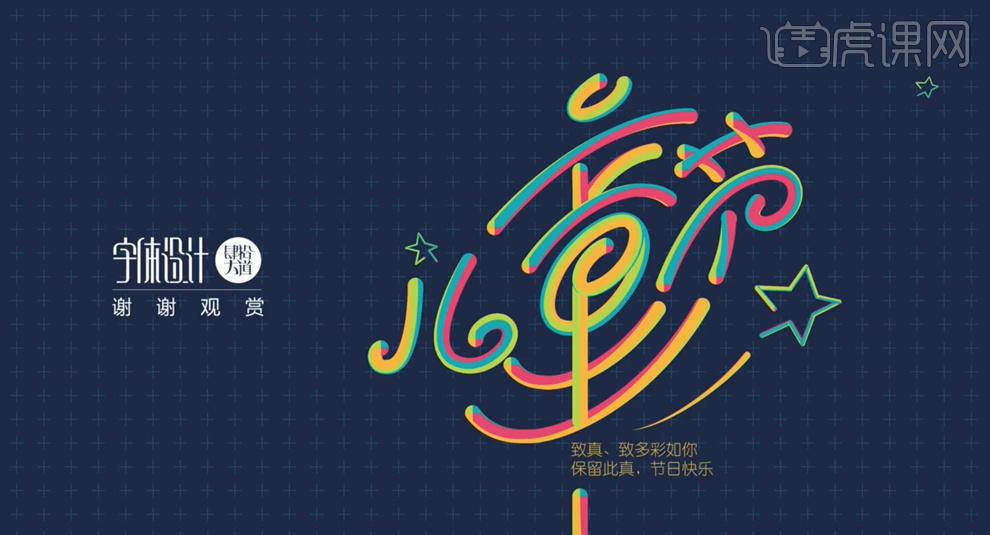AI设计创意字体六一儿童节
发布时间:暂无
1、本课作业重点内容如图示。
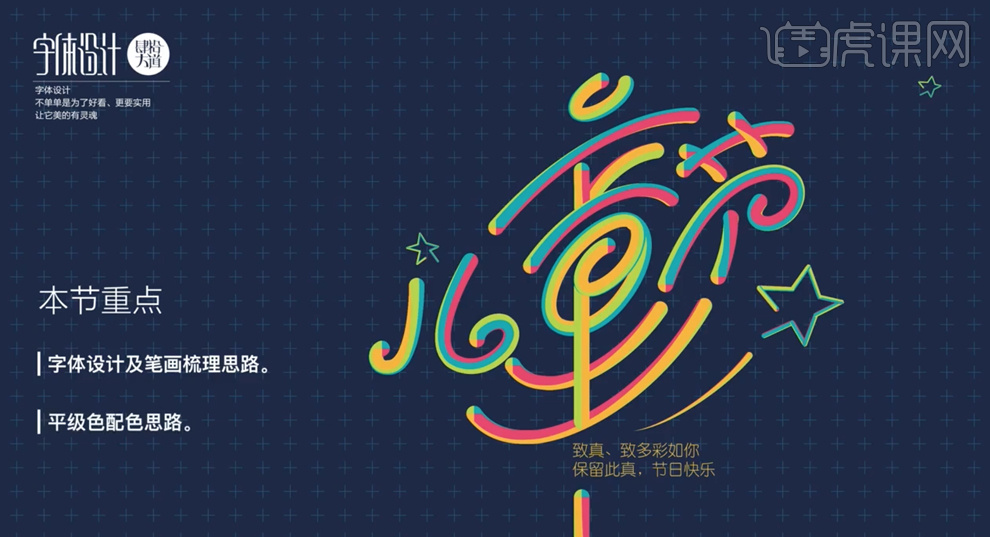
2、课后作业内容如图示。
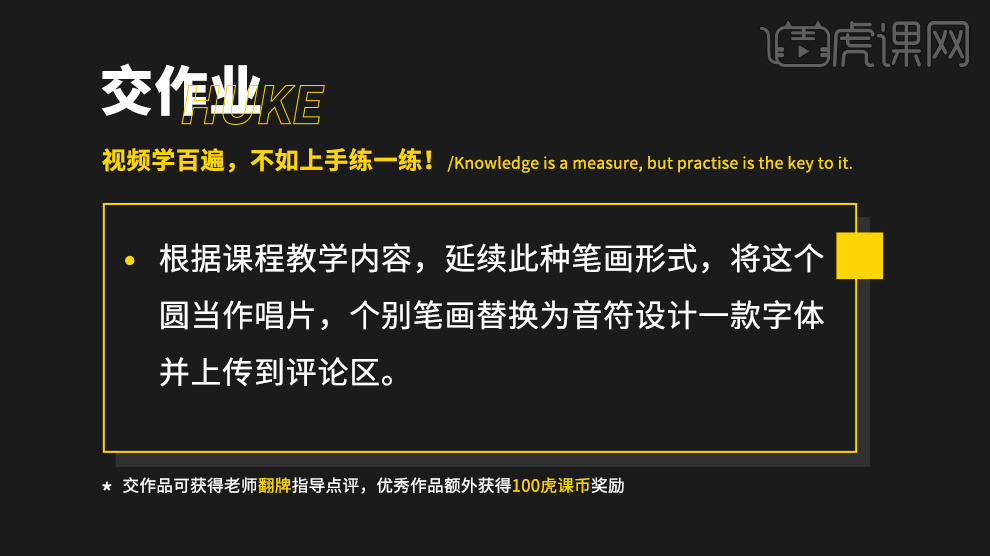
3、[打开]AI软件,[打开]案例文档。具体显示如图示。
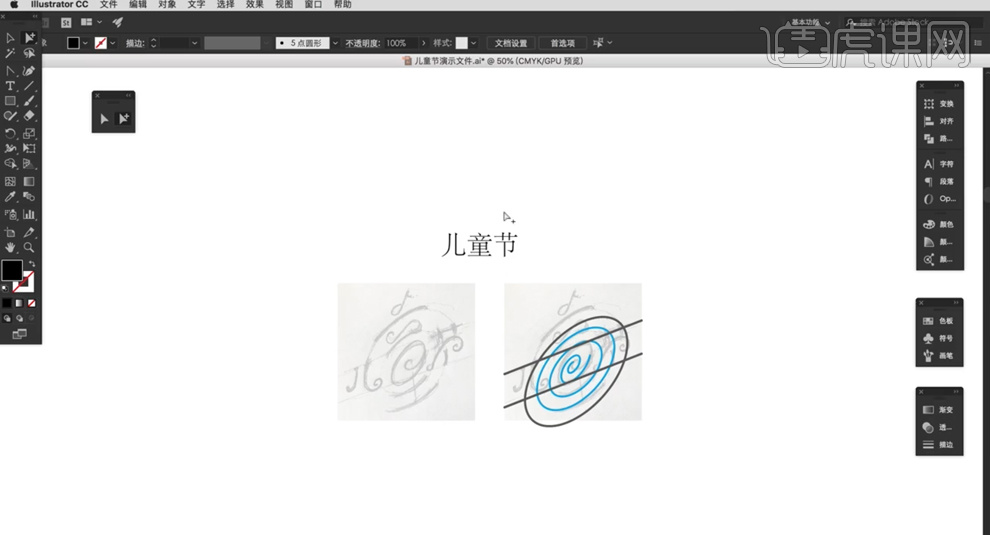
4、根据文字笔画,对文字进行笔画调整。具体参考思路如图示。
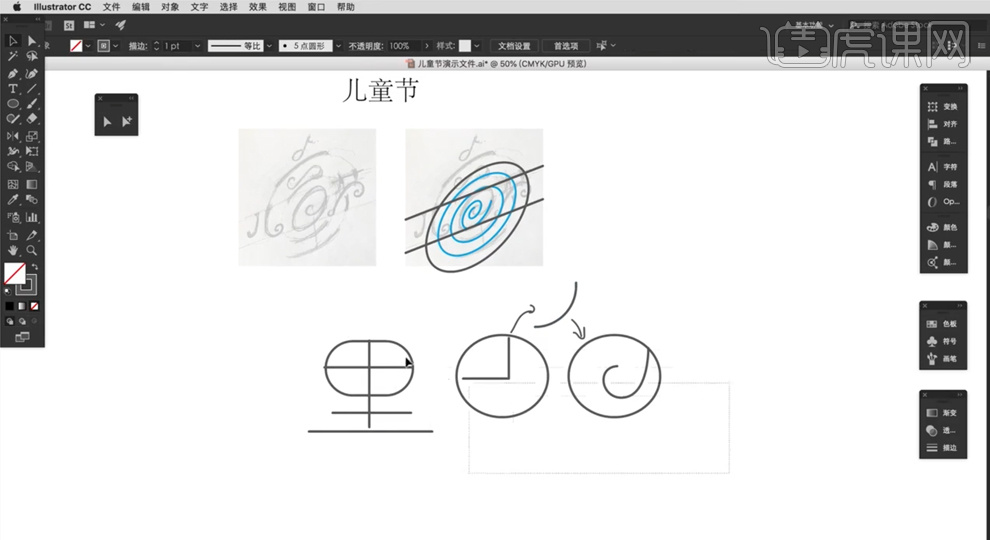
5、根据设计思路,使用[钢笔工具],勾勒草图轮廓路径。具体显示如图示。
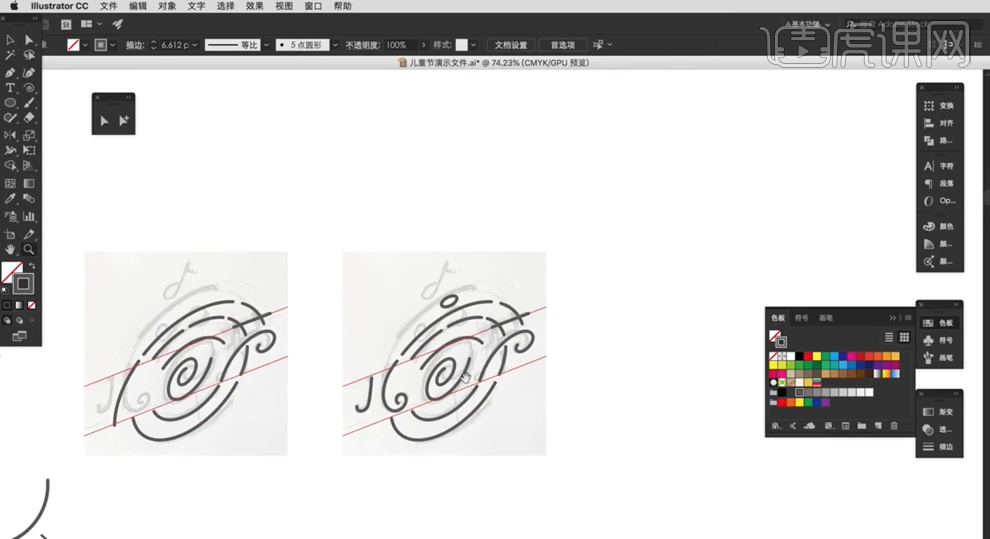
6、[选择]关联路径,按Alt键[拖动复制]至合适的位置,根据设计思路使用[直接选择工具]调整路径细节。具体效果如图示。
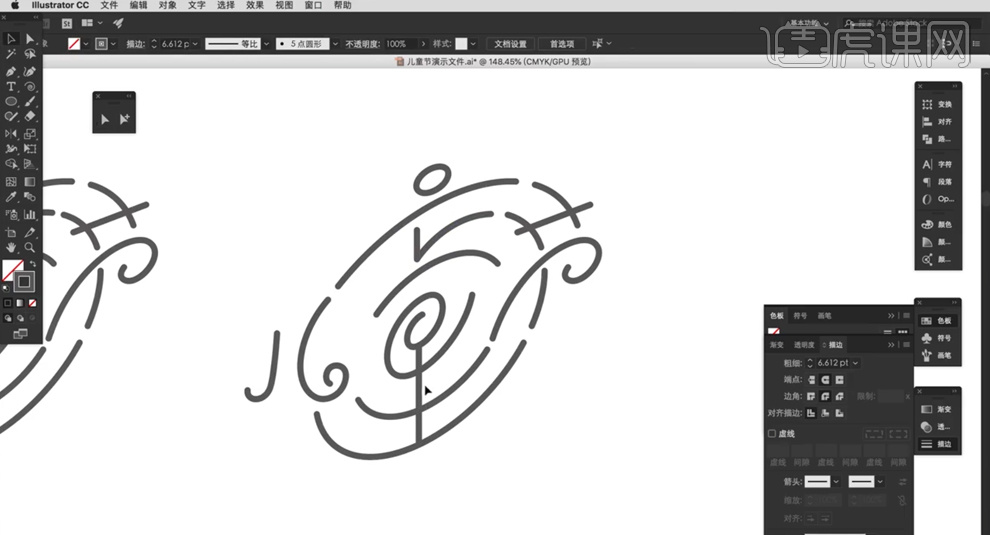
7、[复制]变形后的文字,[选择]所有的路径,根据参考文字笔画以及文字变形思路,使用[直接选择工具]调整路径形状细节,[描边]12PT。具体效果如图示。
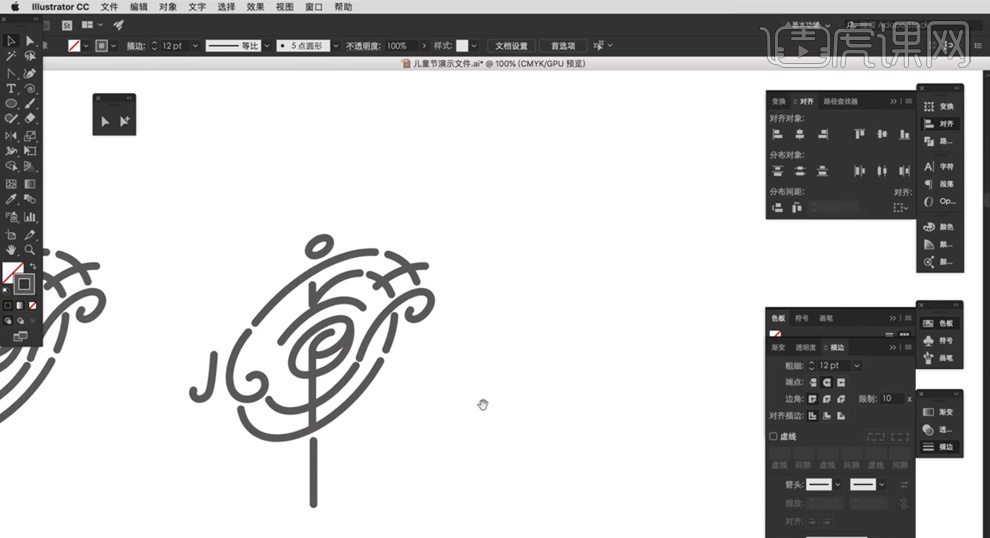
8、根据设计思路,使用[矩形工具]绘制合适大小的矩形,[填充]定义的颜色。使用[椭圆工具]绘制合适大小的椭圆,根据设计思路使用矩形工具绘制矩形框,排列至椭圆上方合适的位置。[选择]关联图形,单击[路径查找器]-[分割]。根据设计思路,给其他圆弧形状填充定义的颜色。具体效果如图示。
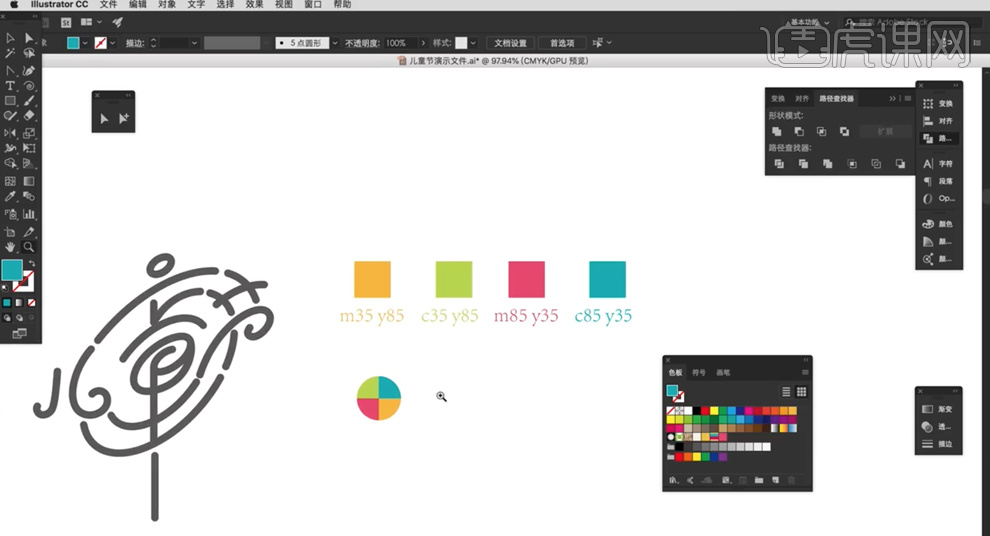
9、[选择]椭圆对象,按Alt键拖动复制至合适的位置。使用[混合工具],打开[混合选项],具体参数如图示。
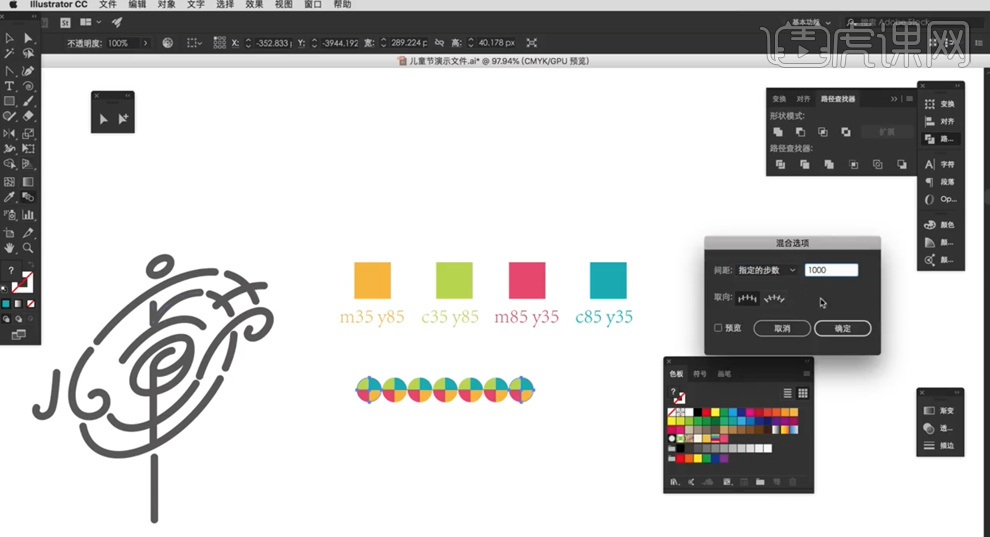
10、[选择]混合对象,按Alt键拖动复制至合适的位置,双击对象进入混合对象编辑区域,[选择]右侧形状图形,[旋转]至合适的角度。具体效果如图示。
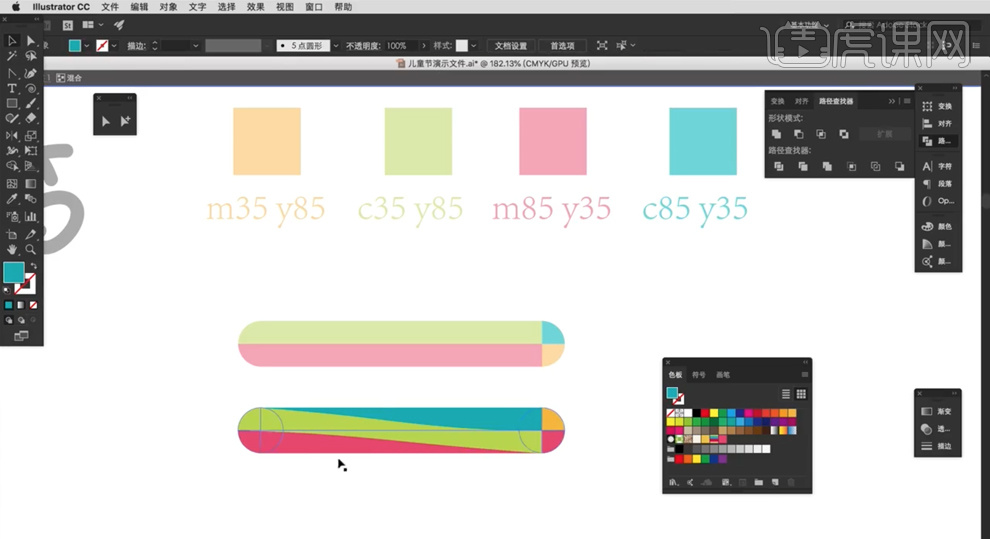
11、[复制]混合路径,调整大小移动至合适的位置。按[Ctrl+C]复制混合对象,[选择]关联路径,单击[对象]-[混合]-[替换混合轴]。具体效果如图示。
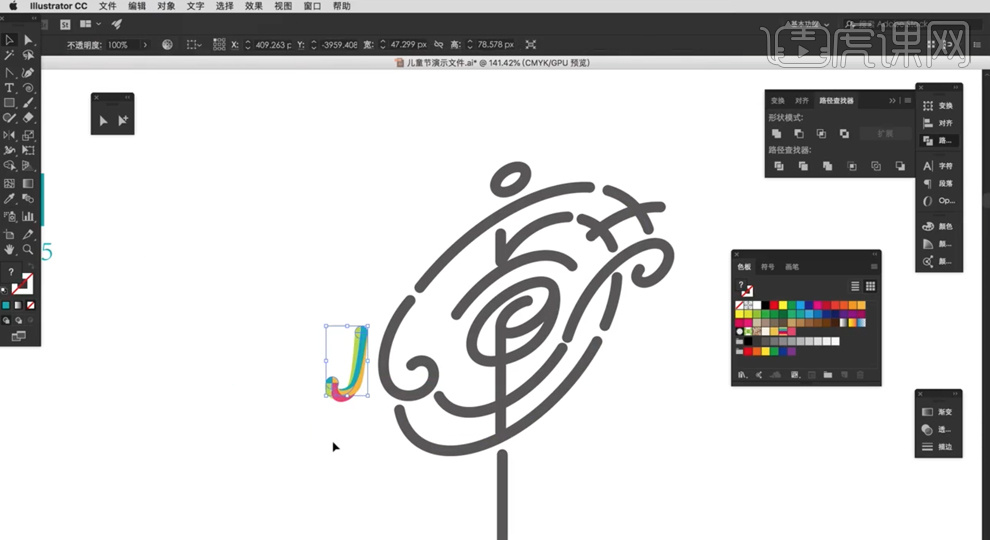
12、按[Ctrl+F]粘贴混合对象,根据设计思路,使用相同的方法将混合对象替换至其他的路径上方。具体效果如图示。
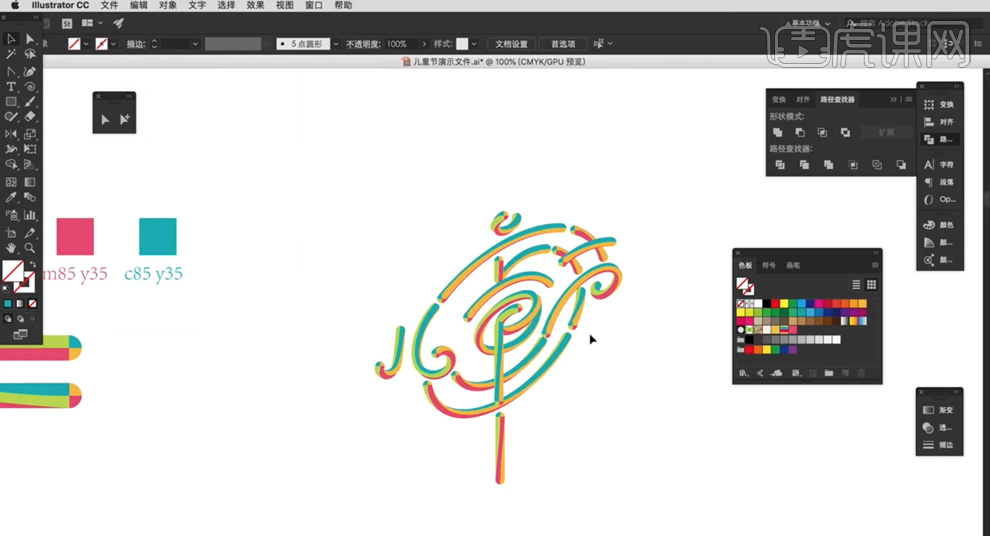
13、使用[矩形工具]绘制合适大小的矩形,[填充]深色。[选择]填充混合对象的图形,移动至矩形上方合适的位置。根据设计思路,使用[钢笔工具]绘制装饰图形,使用相同的方法添加混合色彩,调整混合路径的椭圆大小改变形状。具体效果如图示。
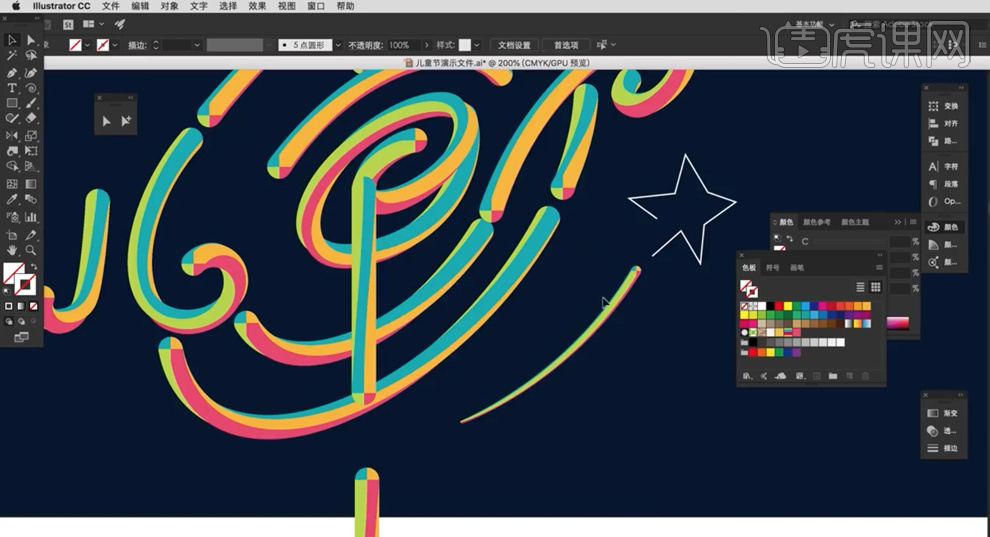
14、使用相同的方法给五角星添加混合色彩属性,复制五角星图形,根据设计思路排列至版面合适的位置。具体效果如图示。
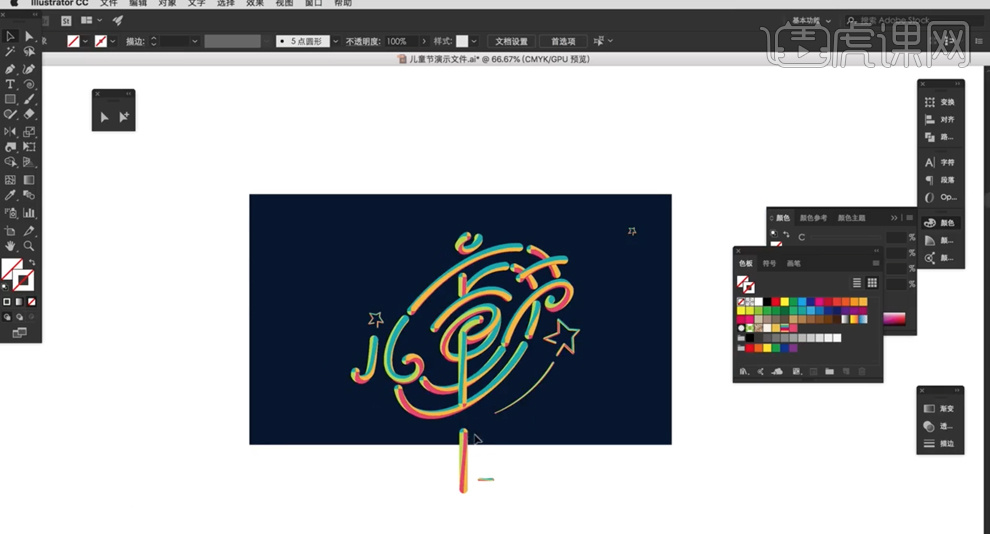
15、最终效果如图示。